Si tu iPhone, iPad o iPod touch funciona o más tarde, a ti. Incluso puede pedirle a su asistente digital inteligente que lea en voz alta noticias limitadas a dominios específicos, como deportes, negocios o música, así es como se hace.
Esta función, llamada Siri News, fue diseñada para situaciones de manos libres en las que no se mira la pantalla. Sólo se puede utilizar cuando se invoca a Siri a través de la conocida frase caliente «Hey Siri», CarPlay o auriculares, no cuando se le despierta manualmente pulsando el botón Home o Side.
Siri News está disponible oficialmente en los Estados Unidos, Reino Unido y Australia. Si vive en un país sin soporte, puede seguir utilizando esta función, pero el contenido sólo se proporcionará en inglés.
Cómo usar Siri News en iPhone y iPad
Tabla y sumario del artículo
Para usar el Siri News, invoca al asistente a través de la palabra caliente «Hey Siri», CarPlay o auriculares, y luego pídele que lea algunas noticias a través de una simple pregunta como, «Hey Siri, reproduce algunas noticias».
El comando es una forma abreviada de reproducir un podcast de noticias relevante. Si no tienes la aplicación de Podcasts instalada en el dispositivo, Siri volverá a reproducir lo que hayas escuchado por última vez.
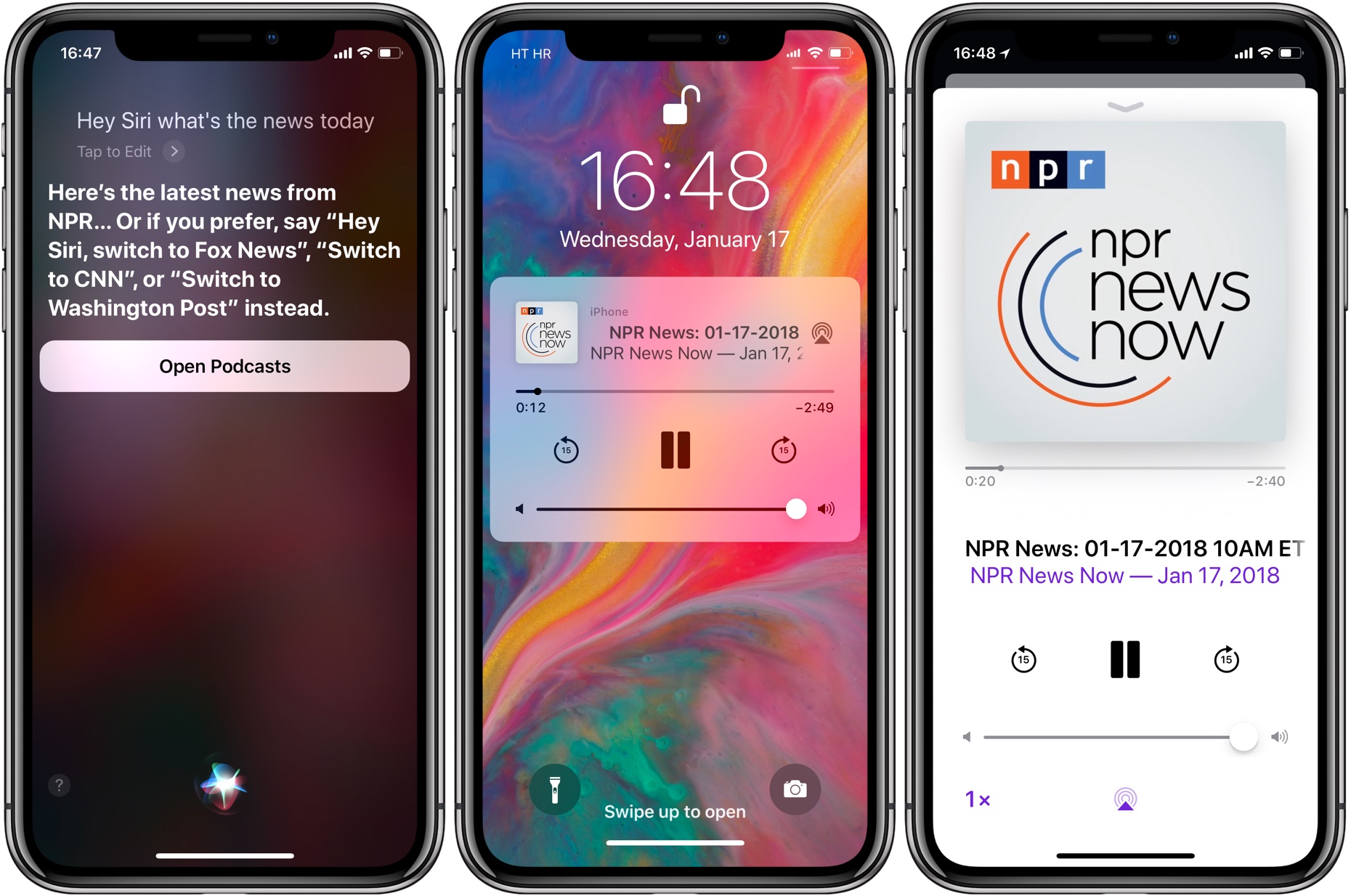
Siri reproducirá su podcast de noticias en segundo plano para que pueda seguir utilizando el dispositivo.
Si desea saltar directamente al podcast, puntee en el botón Abrir podcast que se encuentra en la pantalla de resultados de Siri o utilice el conmutador de aplicaciones iOS para poner la aplicación Podcast en primer plano.
También puede tocar el título del podcast en los controles de reproducción de iOS disponibles en la pantalla Bloquear o en el widget Música del Centro de control para mostrar el programa de noticias que se está reproduciendo actualmente en la aplicación Podcasts.
Preguntar a Siri sobre las noticias del día proporciona actualizaciones genéricas. Si quieres ser más específico, puedes pedirle que lea en voz alta noticias de una de las fuentes soportadas, como «Hey Siri, reproduce algunas noticias del Washington Post» o algo así.
Como ya se ha mencionado, también puede solicitar noticias de negocios, deportes o música.
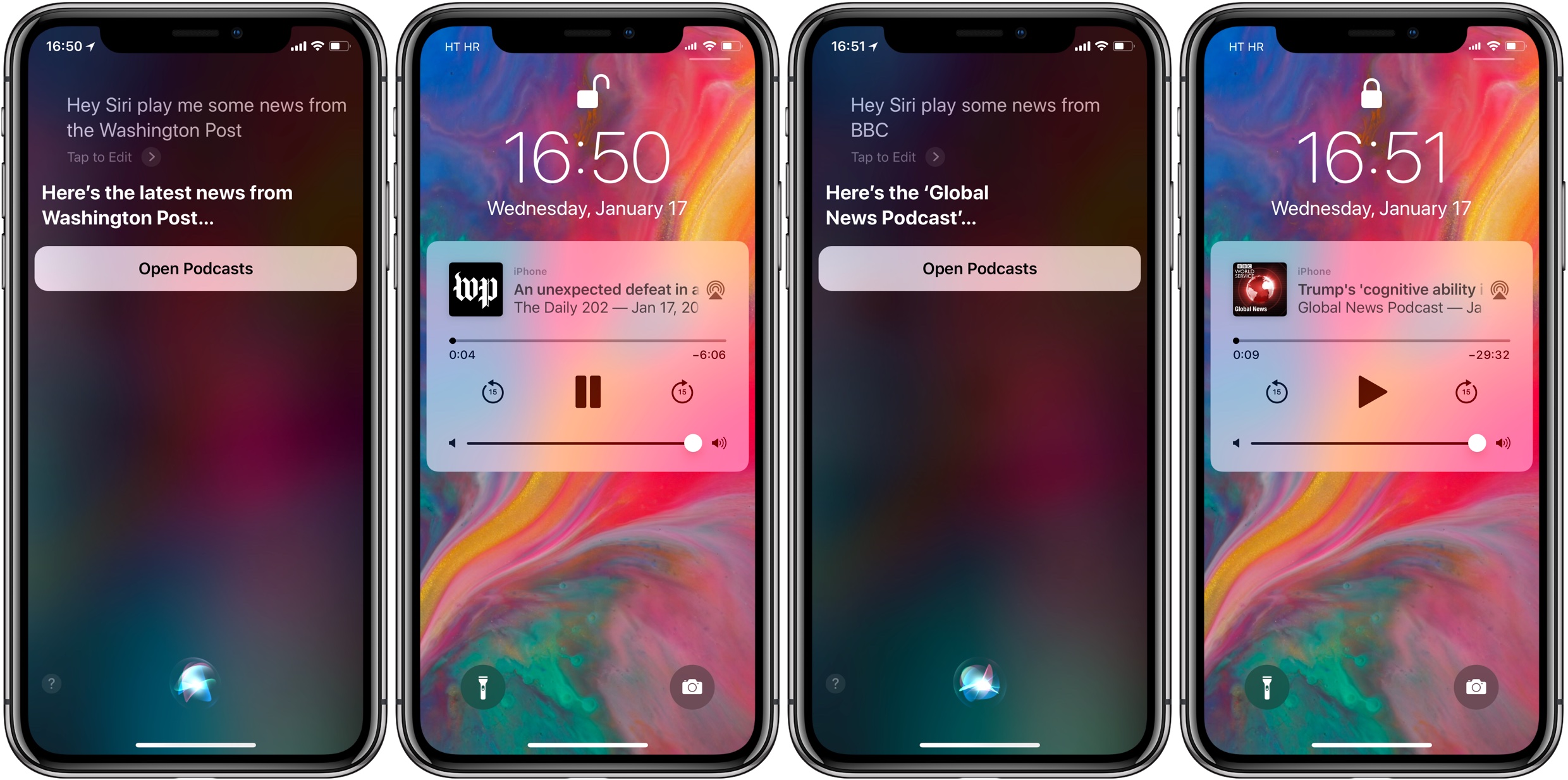
Aquí hay algunos ejemplos de preguntas de Siri News:
- «Hey Siri, lee las noticias de la CNN.»
- «Hola, Siri, ¿qué hay de nuevo en el mundo de los negocios?»
- «Hey Siri, toca las noticias musicales.»
- «Hey Siri, cuéntame las noticias deportivas.»
Como un buen toque, pedirle a Siri que ponga una noticia falsa lanzará el podcast de noticias «Fake the Nation» de Earwolf con Negin Farsad.
Las siguientes fuentes son utilizadas por defecto para los géneros de noticias mencionados anteriormente en los Estados Unidos:
- General -NPR, puede cambiar a contenido de The Washington, Fox News o CNN
- Business -CNBC, puede cambiar a contenido Bloomberg
- Música – Apple Music Beats 1 Radio con contenido de Zane Lowe
- Deportes -ESPN, puede cambiar a contenido NBC
Los valores predeterminados difieren de un país a otro, por lo que su kilometraje puede variar.
Por ejemplo, los clientes en el Reino Unido notarán que Siri ofrece automáticamente noticias de audio locales de la BBC, Sky News o LBC.
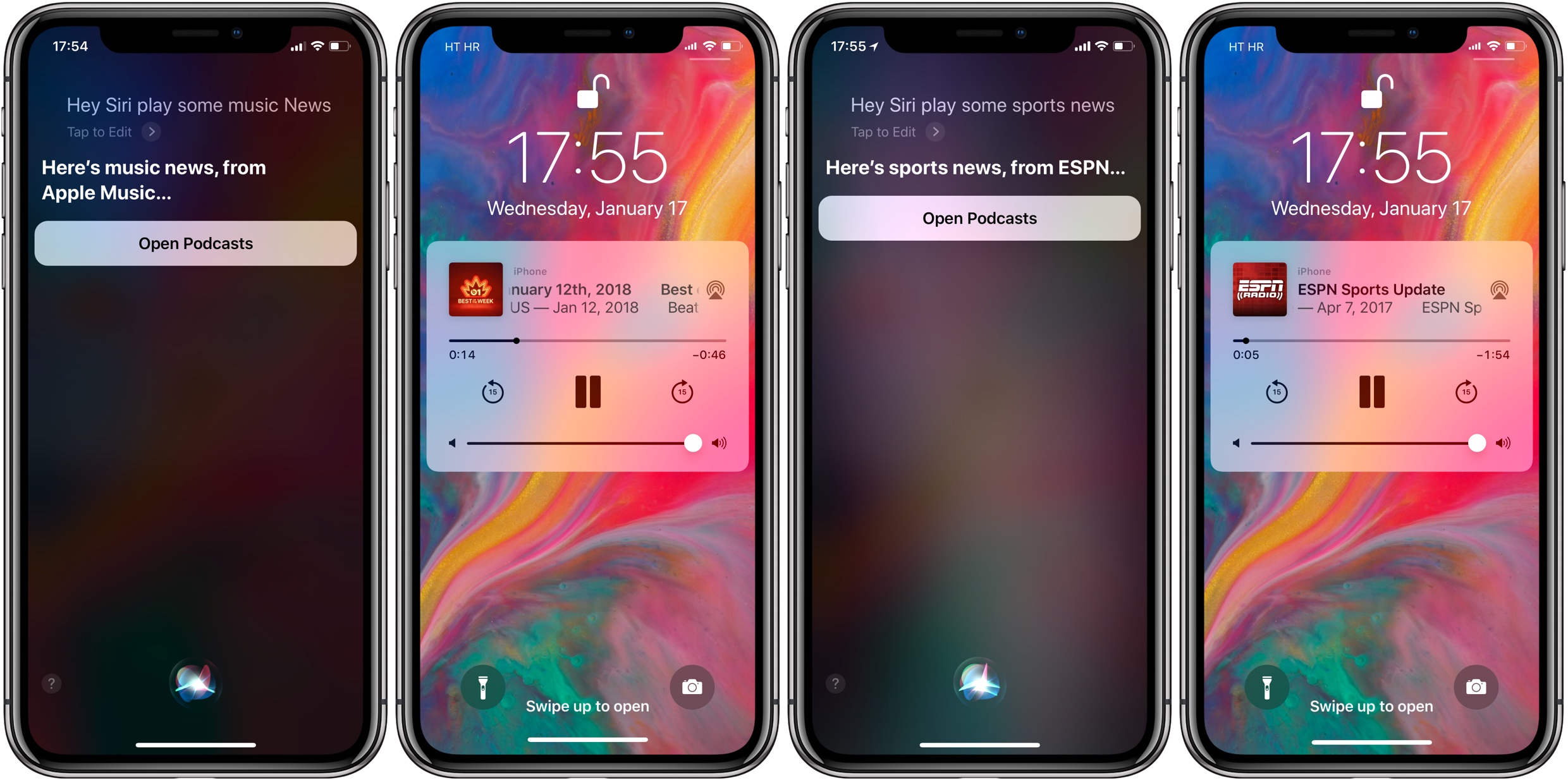
Pídale a Siri que use una fuente de noticias específica, siguiendo con algo como «Hey Siri, cambia a[NEWS SOURCE]» como en «Hey Siri, cambia a ESPN».
Siri News puede leer lo último de estas fuentes:
- ABC
- Música de Apple
- BBC
- Bloomberg
- CNBC
- CNN
- ESPN
- Noticias de Fox
- LBC
- NBC
- NPR
- SBS
- Siete redes
- Noticias de Sky
- The Washington Post
Una vez más, Siri News sólo está disponible cuando se utiliza «Hey Siri» o cuando se pregunta al asistente sobre las noticias locales del día en modo manos libres, mientras se utiliza CarPlay o auriculares.
La solicitud de noticias después de invocar a Siri manualmente hará que aparezcan titulares de noticias textuales de Apple News o de fuentes web de terceros si Apple News no está disponible o no está instalado en el dispositivo.
¿Necesita ayuda? Pregúntale a Tecnologismo!
Si te gusta este «cómo hacerlo», pásalo a tu gente de apoyo y deja un comentario a continuación.
¿Se atascó? ¿No estás seguro de cómo hacer ciertas cosas en tu dispositivo Apple? Háganoslo saber a través de ayuda@tecnologismo.com y un futuro tutorial podría proporcionarle una solución.
Envíe sus sugerencias sobre cómo hacerlo a través de info@tecnologismo.com .
